Fix Error 0xc00000e9 in Windows 11/10
Fout 0xc00000e9(Error 0xc00000e9) betekent dat het een I/O error is, dat wil zeggen dat het voornamelijk hardware-gerelateerd is en meer specifiek gerelateerd aan de harde schijf. Het treedt op wanneer een verwijderbaar opslagapparaat wordt verwijderd terwijl het in gebruik is of defect is. Het kan ook optreden als een beschadigd systeembestand wordt aangetroffen tijdens het opstartproces. In dit artikel zal ik u enkele tips voorstellen die dit kunnen oplossen en de exacte oorzaak van de fout begrijpen.
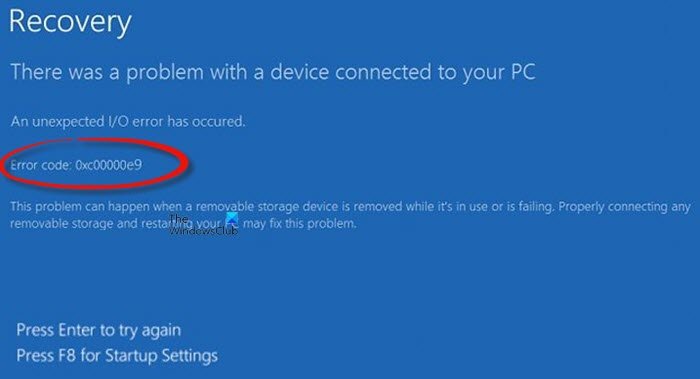
De gebruikelijke oorzaken zijn:
- Corrupte Windows-bestanden of register
- Defecte externe hardware of pc-componenten
- Beschadigde I/O-poorten
- Een losgekoppelde harde schijf die geen verbinding maakt met het moederbord
- Onjuist geconfigureerde UEFI- , BIOS- of CMOS - instellingen.
Fix Error 0xc00000e9 in Windows 11/10
Als je deze foutmelding krijgt tijdens het opstarten, probeer dan deze suggesties. Maar zorg er eerst voor dat uw opslagapparaat fysiek correct is aangesloten en start vervolgens uw computer opnieuw op en kijk of dit heeft geholpen.
1] Voer ChkDsk uit in de veilige modus
Start Windows op in de veilige modus(Boot Windows into Safe Mode) , open de opdrachtprompt en voer de ChkDisk-tool uit om schijffouten te herstellen.
Mogelijk moet u ook uw harde schijf controleren op beschadigde sectoren of andere problemen. U moet een reeks diagnostische gegevens over de harde schijf uitvoeren. (Hard)Volg dit artikel om beschadigde sectoren van de harde schijf te scannen en te repareren .
2] Voer automatische opstartreparatie uit
Misschien wilt u Automatische opstartherstel(Run Automatic Startup Repair) uitvoeren . Dit zal waarschijnlijk helpen.
3] Beschadigde of slechte partitie
Soms is de partitie die u wilt installeren mogelijk beschadigd of slecht. Of misschien is die specifieke partitie misschien niet zichtbaar wanneer u deze probeert te installeren.
In dergelijke gevallen moet u de partitie formatteren(format the partition) . Dus mijn advies zou zijn om een back-up van uw gegevens naar een externe schijf of een andere bron te maken en vervolgens de partitie te verwijderen en opnieuw te formatteren.
Als je om de een of andere reden niet in Windows kunt komen , download dan MiniTool Partition Wizard Bootable CD – het is freeware – en brand het op een schijf.
Het gebruik van deze tools is vrij eenvoudig; volg gewoon de wizard. De website heeft ook tutorials over het verwijderen van een partitie en het formatteren ervan.
Zodra u deze hebt voltooid, probeert u het opnieuw te installeren en kijkt u of het werkt.
4] Controleer(Check) op andere omgevingscondities
Andere omgevingsomstandigheden betekenen dat als u bijvoorbeeld een externe harde schijf of een andere USB -drive hebt aangesloten, deze loskoppelt. Het is een goed idee om ook je MBR opnieuw(rebuild your MBR) op te bouwen .
5] Valse positieve controle
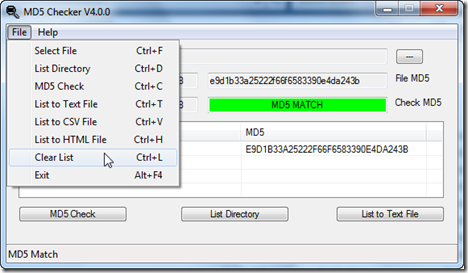
Als u deze fout tijdens de installatie(Installation) ziet , is deze suggestie mogelijk van toepassing. 0xc00000e9 betekent dat er iets mis is met uw harde schijf - maar soms kan de fout gewoon een vals positief zijn - dat wil zeggen dat het iets anders kan zijn. Controleer dus eerst de consistentie van uw installatiemedia. Download hiervoor MD5 Hash Checker en installeer het.
MD5sum hash check is een hulpprogramma dat controleert of je een slechte ISO -image had toen je het op schijf brandde. Microsoft heeft de Md5sum- hash gepubliceerd op de downloadpagina van Windows . Vergelijk die waarde dus met het bestand dat je hebt gedownload en zorg ervoor dat de Md5sum-hashwaarde overeenkomt(Md5sum hash value matches) .
Er zijn ook andere tools beschikbaar die specifiek zijn voor de productie van harde schijven, dus kijk op hun website voor meer tips voor het oplossen van problemen met het repareren van harde schijven.
Al het beste.
(All the best.)
Related posts
Fix Application Load Error 5.0000065434 op Windows 10
Fix Bdeunlock.exe Slechte afbeelding, systeemfout of niet-reagerende fouten
Fix Microsoft Store-fout 0x87AF0001
Fix applicatiefout 0xc0150004 op Windows 11/10
Fix Error 0xC00D3E8E, De eigenschap is alleen-lezen op Windows 11/10
Fix Office-foutcode 30045-29, er ging iets mis
Fix Error 0x80070052, de map of het bestand kan niet worden gemaakt
Fix Forza Horizon 4 IPsec-fout - Kan niet deelnemen aan sessie
Fix iTunes-foutcode 5105, uw verzoek kan niet worden verwerkt
Fix Error 1625, Deze installatie is verboden door het systeembeleid
Fix Windows Upgrade Error 0xC1900101-0x4000D
Fix Error Code 0x800f0954 of 0x500f0984 op Windows 11/10
Installeer Realtek HD Audio Driver Failure, Error OxC0000374 op Windows 10
Fix ShellExecuteEx mislukt; codefout 8235 op Windows10
Fix Error 1962, Geen besturingssysteem gevonden op Windows 11/10 computers
Scriptfout repareren op Windows 11/10
Fix Ongeldige depotconfiguratie Steam-fout op Windows-pc
Fix Windows Upgrade Assistant Error 0xC1900200
Fix OOBEKEYBOARD, OOBELOCAL, OOBEREGION-fouten op Windows
Fix Smart Check geslaagd, Short DST Failed-fout op HP-computer
